Visual Calculations در Power BI چیست؟ آموزش جامع قابلیت جدید محاسبات ویژوال
Visual Calculations در Power BI یکی از جذابترین و تحولآفرینترین قابلیتهایی است که از مارس 2024 به این ابزار تحلیلی اضافه شده است. این ویژگی به کاربران اجازه میدهد بدون نیاز به ایجاد Measure یا Column جدید، محاسبات موردنظر خود را مستقیماً در ویژوالهایی مانند جدول (Table) یا ماتریس (Matrix) انجام دهند.
به زبان ساده، با Visual Calculations شما میتوانید محاسباتی مثل درصد تغییرات، اختلاف مقادیر، میانگینهای متحرک، شاخصها و تحلیلهای پیشرفته دیگر را دقیقاً در همان جایی انجام دهید که به آن نیاز دارید؛ در داخل ویژوال.
این قابلیت باعث میشود توسعه گزارشها سریعتر، ساختار مدل داده سادهتر و میزان خطا کمتر شود. همچنین به تحلیلگران داده و طراحان داشبوردها کمک میکند تا بدون پیچیدگیهای اضافی، به سرعت به بینشهای ارزشمند برسند.
تا انتهای مقاله همراه با مهندس سینا محمدیاری باشید تا بهصورت عملی با این قابلیت قدرتمند آشنا شوید و نکات حرفهای و کاربردی آن را فرا بگیرید.
چرا Visual Calculations در Power BI اهمیت دارد؟
در گذشته، برای انجام کوچکترین محاسبات در Power BI، ناچار بودید یک Measure جدید در مدل داده تعریف کنید. این کار اگرچه انعطاف بالایی داشت، اما به مرور باعث شلوغ شدن مدل، افزایش پیچیدگی در نگهداری و کاهش خوانایی داشبوردها میشد. بهویژه در پروژههای بزرگ، انباشت تعداد زیادی Measure میتوانست مدیریت و عیبیابی گزارشها را به یک چالش جدی تبدیل کند.
اما با معرفی Visual Calculations در Power BI، این روند به طرز چشمگیری تغییر کرده است. حالا میتوانید بسیاری از محاسبات تحلیلی خود را مستقیماً در سطح ویژوالها انجام دهید؛ بدون اینکه نیاز به دخالت در ساختار اصلی مدل داشته باشید.
مزایای این رویکرد جدید عبارتاند از:
- ✅ سرعت بالاتر در توسعه گزارشها: شما میتوانید در همان لحظهای که نیاز به یک محاسبه پیدا میکنید، آن را داخل ویژوال مورد نظر اعمال کنید، بدون خروج از محیط طراحی ویژوال.
- ✅ سادگی و نظم در مدل داده: دیگر نیازی نیست برای هر نوع تحلیل یا تست یک Measure جدید بسازید؛ مدل شما تمیز، مرتب و قابل نگهداری باقی میماند.
- ✅ امکان انجام محاسبات موقتی و تحلیلی: میتوانید محاسبات خاص یک ویژوال یا سناریو را پیادهسازی کنید، بدون آنکه این محاسبات وارد مدل کلی شوند یا با سایر بخشها تداخل داشته باشند.
این رویکرد بهخصوص برای تحلیلهای what-if، سناریوهای سریع، و تست فرضیههای تحلیلی بسیار مفید است.
چگونه Visual Calculations در Power BI فعال کنیم؟
برای استفاده از این قابلیت قدرتمند و هیجانانگیز، یعنی Visual Calculations در Power BI، لازم است ابتدا آن را بهصورت دستی فعال کنید، چرا که این ویژگی در حال حاضر بهعنوان یک قابلیت آزمایشی (Preview Feature) ارائه شده است. برای فعالسازی آن، مراحل زیر را دنبال کنید:
- ابتدا وارد نرمافزار Power BI Desktop شوید.
- از نوار بالای صفحه، به مسیر زیر بروید:
File > Options and settings > Options - در پنجرهی بازشده، از ستون سمت چپ، وارد بخش Preview features شوید.
- گزینهی Visual calculations را پیدا کرده و تیک آن را فعال کنید.
- پس از فعالسازی، پنجره را ببندید و نرمافزار Power BI را کاملاً بسته و مجدداً باز کنید تا تغییرات اعمال شوند.
پس از راهاندازی مجدد نرمافزار، قابلیت Visual Calculations در Power BI خواهید داشت و میتوانید مستقیماً در داخل ویژوالها محاسبات موردنیاز خود را انجام دهید—بدون اینکه به ایجاد Measureهای اضافی نیاز باشد.
آموزش استفاده از Visual Calculations در Power BI
برای اضافه کردن یک فرمول با استفاده از Visual Calculations در Power BI، نیازی نیست وارد مدل داده شوید یا Measure جدیدی بسازید. تنها با چند کلیک ساده میتوانید محاسبات دلخواه خود را مستقیماً داخل ویژوالهایی مانند جدول یا ماتریس انجام دهید. برای این کار کافی است مراحل زیر را دنبال کنید:
- ابتدا یک ویژوال از نوع Table یا Matrix در صفحه گزارش خود ایجاد کنید.
- روی این ویژوال کلیک کنید تا انتخاب شود.
- از تب Home و قسمت Calculations ، گزینهی New visual calculation را انتخاب کنید.
- حالا میتوانید فرمول مورد نظر خود را بنویسید. بهعنوان مثال، برای محاسبه درصد فروش هر محصول نسبت به کل فروش، میتوانید از فرمول زیر استفاده کنید:
[% of Total] = [Sales] / CALCULATE(SUM([Sales]), ALLSELECTED('Products'))
🧠 نکته مهم: این نوع محاسبه فقط در همان ویژوال خاص اعمال میشود و در مدل داده ذخیره نمیگردد. یعنی اگر آن ویژوال حذف شود، محاسبه نیز از بین میرود. این ویژگی به شما این امکان را میدهد که محاسبات موقتی و تحلیلی را بدون ایجاد تغییر دائمی در مدل انجام دهید.
استفاده از Visual Calculations در Power BI برای تحلیلگران داده، طراحان داشبورد و حتی کاربران تجاری، روشی سریع، تمیز و منعطف برای افزودن محاسبات سفارشی است—بدون پیچیدگیهای ساختاری مدل.
نکات مهم در مورد Visual Calculations در Power BI
Visual Calculations در Power BI یکی از قابلیتهای بسیار مفید و قدرتمند است که به شما این امکان را میدهد تا محاسبات خود را فقط در همان ویژوال خاص اعمال کنید، بدون اینکه به مدل داده یا ساختار کلی گزارش تاثیر بگذارد. این ویژگی ویژگیهای خاص و کاربردی زیادی دارد که در ادامه بررسی خواهیم کرد:
- عملکرد محدود به ویژوال: تمام محاسبات انجامشده با استفاده از Visual Calculations در Power BI تنها در ویژوال موردنظر شما نمایش داده میشوند. به عبارت دیگر، این محاسبات فقط در همان جدول یا ماتریس که ایجاد شدهاند اعمال میشوند و در سایر ویژوالها یا گزارشها تأثیر ندارند.
- پیروی از context فیلترها و slicerها: محاسباتی که با Visual Calculations در Power BI انجام میدهید، دقیقاً از context جاری پیروی میکنند. این بدین معنی است که فیلترها و slicerهای اعمالشده به گزارش یا ویژوال، بر روی نتایج این محاسبات تأثیر میگذارند. به عنوان مثال، اگر یک slicer بر روی سال یا منطقه اعمال شده باشد، محاسبات ویژوال تنها بر اساس دادههای فیلترشده نمایش داده میشود.
- تأثیر نداشتن بر مدل داده: از آنجا که Visual Calculations تنها در سطح ویژوالهای خاص اجرا میشود، هیچگونه تغییر یا تأثیری بر مدل داده اصلی ندارد. این ویژگی به شما این امکان را میدهد که محاسبات موقتی، آزمایشی یا مقطعی را انجام دهید بدون اینکه مدل داده اصلی یا دیگر ویژوالها را تحت تأثیر قرار دهید.
- مناسب برای تحلیلهای مقطعی و سریع: این قابلیت برای تحلیلهای سریع و مقطعی ایدهآل است. فرض کنید که شما نیاز دارید تا تنها برای یک ویژوال خاص، درصد تغییرات یا مقدار خاصی را محاسبه کنید، بدون اینکه نیاز به تغییرات در مدل داده یا ایجاد Measure جدید داشته باشید. Visual Visual Calculations در Power BI این کار را به راحتی انجام میدهد.
- شباهت Visual Calculations به اکسل با امکانات DAX: در Power BI شباهت زیادی به محاسبات در اکسل دارد. شما میتوانید فرمولهایی مشابه اکسل وارد کنید، اما با این تفاوت که از قدرت DAX بهرهمند میشوید. DAX به شما این امکان را میدهد که محاسبات پیچیدهتری انجام دهید، بهویژه برای سناریوهای تحلیلی پیشرفته، که در اکسل بهسادگی امکانپذیر نیست.
این ویژگی قدرت بالایی به تحلیلگران داده میدهد تا بدون پیچیدگی، محاسبات دلخواه خود را در سطح ویژوالهای خاص پیادهسازی کنند. از آنجایی که هیچگونه تأثیری بر مدل داده ندارد و کاملاً از فیلترها و context پیروی میکند، برای محیطهایی که نیاز به گزارشهای سریع و دقیق دارند، بهویژه در تحلیلهای مقطعی، بسیار مفید است.
مزایای استفاده از Visual Calculations در Power BI
| مزیت | توضیح |
| سادگی در استفاده | بدون Measure یا Column جدید |
| بهینهسازی مدل | مدل سبکتر و خواناتر میماند |
| قدرت تحلیلی بالا | ترکیب قابلیتهای ویژوال و DAX |
| شبیه به اکسل | آشنایی بیشتر برای کاربران غیر فنی |
مقایسه حالت های مختلف فرمول نویسی
در Power BI برای انجام محاسبات و تحلیل دادهها، روش های مختلفی وجود دارد که هرکدام از اینها ویژگیها و کاربردهای خاص خود را دارند. تفاوتهایاین روش ها در جدول زیر آمده تا بتونید بهترین گزینه رو برای نیاز خودتون انتخاب کنید.
جمعبندی
اگر به دنبال راهی سریع، سبک و حرفهای برای انجام محاسبات تحلیلی هستید، Visual Calculations در Power BI دقیقاً همان چیزی است که نیاز دارید. این قابلیت، مخصوصاً برای تحلیلگران داده و کاربران غیر فنی، تجربهای شبیه به Excel ولی با قدرت تحلیل حرفهای DAX فراهم کرده است.
با آموزشهای تخصصی Power BI و مشاورههای عملی در زمینه تحلیل داده، هوش تجاری را به ابزار قدرتمند رشد کسبوکار خود تبدیل کنید. سینا محمدیاری، مشاور و مدرس هوش تجاری، شما را در راه توسعه استراتژیهای هوشمندانه و کارآمد همراهی میکند.”

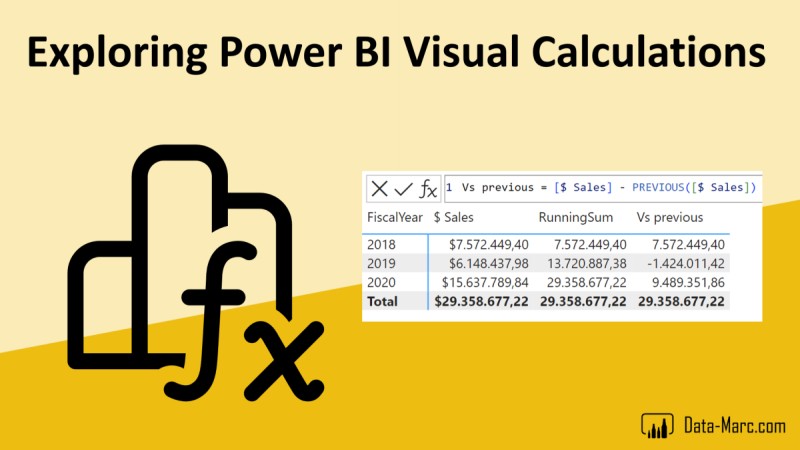
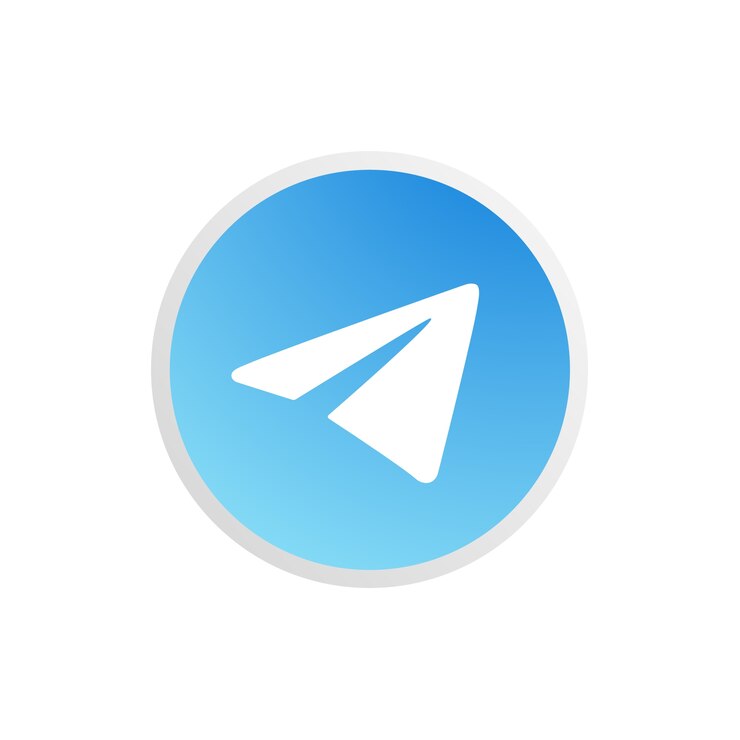
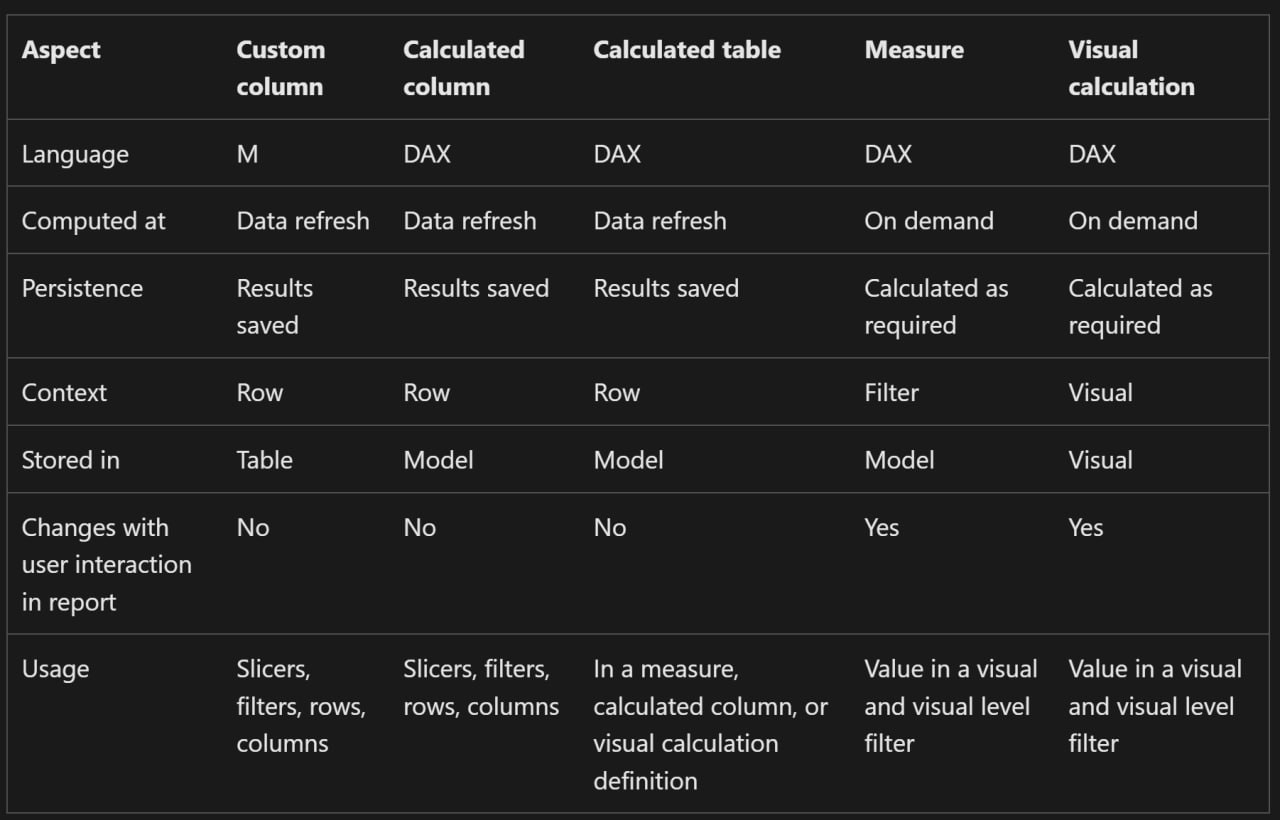
دیدگاه شما